
Turinys:
- Autorius John Day [email protected].
- Public 2024-01-30 10:48.
- Paskutinį kartą keistas 2025-01-23 14:59.

Šioje instrukcijoje aš jums parodysiu, kaip galite sukurti nuotolinę IP kamerą iš komponentų, kuriuos galite lengvai įsigyti „Ebay“, „Banggood“ar bet kuriame kitame ekonominiame tiekime. Norėjau, kad fotoaparatas būtų nešiojamas, pakankamai kompaktiškas ir veiktų mano namų tinkle.
1 žingsnis: dizainas


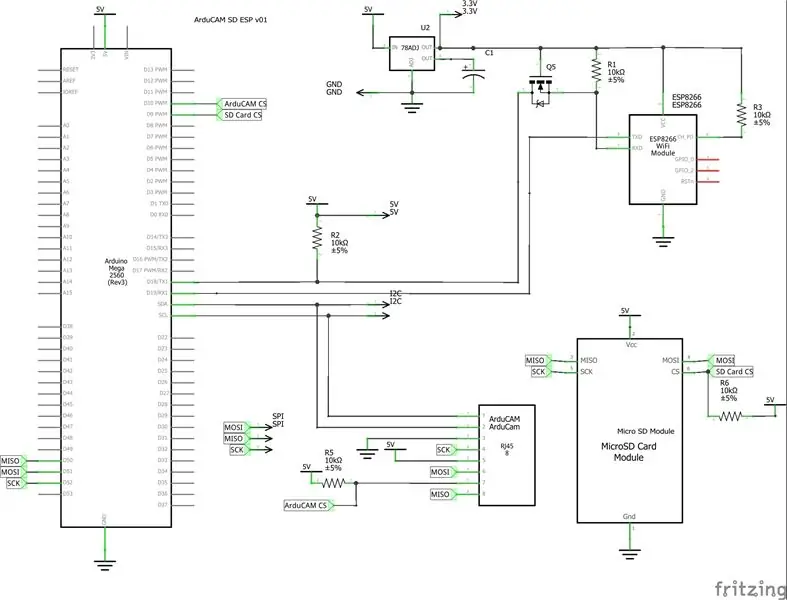
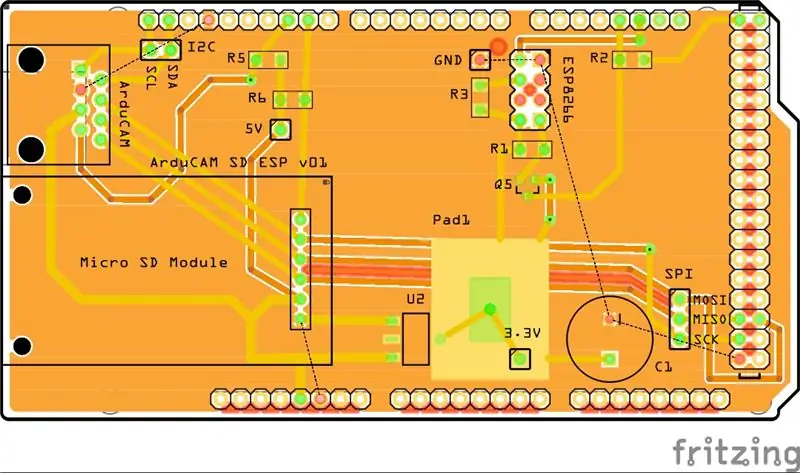
Aš nusprendžiau naudoti „Arduino Mega“, o ne „Arduino Uno“, nes man reikėjo 2 nuosekliųjų prievadų, ir nors galėjau sekti sekundę „Uno“, jis nebuvo toks patikimas važiuojant didesniu greičiu. Norėdami sutaupyti vietos, pasirinkau mažiausią ESP8266 paketą-ESP-01. Vaizdams saugoti naudojau „Sainsmart microSD“kortelės adapterį. Fotoaparatui pasirinkau „ArduCAM Mini 2MP“, nes jis turi įmontuotą FIFO ir reguliuojamą objektyvą, kad sufokusuotų vaizdą. Norėdami jį pritvirtinti prie plokštės, naudoju trumpą CAT5 kabelį, nes jame buvo reikiamas laidininkų skaičius ir jungtis, skirta lengvai pritvirtinti ir atjungti fotoaparatą nuo skydo. Tai taip pat leido man lengvai nukreipti fotoaparatą skirtingomis kryptimis arba pridėti kabelio plėtinių.
Aš panaudojau „Fritzing“, norėdamas užfiksuoti schemą ir išdėstyti PCB. Lentas pagamino „PCBWay“, tačiau bet kuris gamintojas, galintis priimti „Gerber“failus, gali pagaminti PCB.
Medžiagos
- Arduino Mega
- Tuščias PCB skydas
- USB programavimo kabelis
- 12 V nuolatinė srovė, 250 mA ar daugiau, 2,1 mm kištukas, centrinis teigiamas maitinimo adapteris
- ESP8266 (ESP-01)
- ESP8266 programavimo lenta
- ArduCAM Mini 2MP
- „microSD“kortelių skaitytuvo modulis + „microSD“kortelė
- AMS1117-33 (3.3 linijinės įtampos reguliatorius)
- n kanalo „MOSFET“(lygiui konvertuoti)
- 4 10 kΩ rezistoriai
- 50 V 100 uF kondensatorius
- Vertikalus RJ45 tinklo lizdas
- CAT5 kabelis ir jungtis (arba kitas 8 laidų kabelis)
- 8 kontaktų dviejų eilučių antraštė (skirta ESP-01)
- 6 kontaktų vienos eilės moterų antraštė (skirta „microSD“kortelių skaitytuvui)
- 12 mm nailono stovas („microSD“kortelių skaitytuvui palaikyti)
- 3 1 kontaktų antgaliai (bandomiesiems taškams)
- 2 kontaktų kištukinė antraštė (bandomiesiems taškams)
- 3 kontaktų antraštė (bandomiesiems taškams)
- Akrilo „Arduino Mega“dėklas (neprivaloma)
Reikalingi įrankiai
- Lituoklis
- Lituoklis
- Nuplaunami pjaustytuvai
- Multimetras
- RJ45 gofruotojas (jei esamas kabelis su jungtimi nėra po ranka)
2 veiksmas: mirksi ESP8266
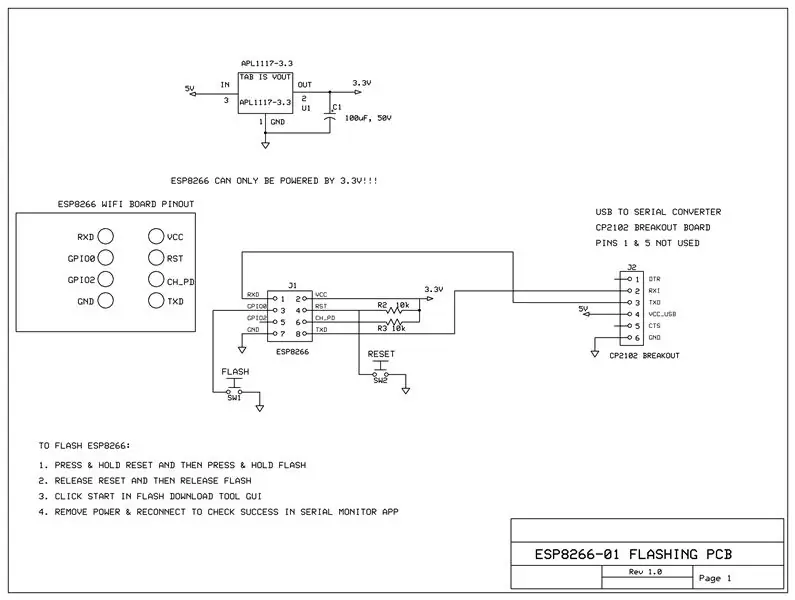
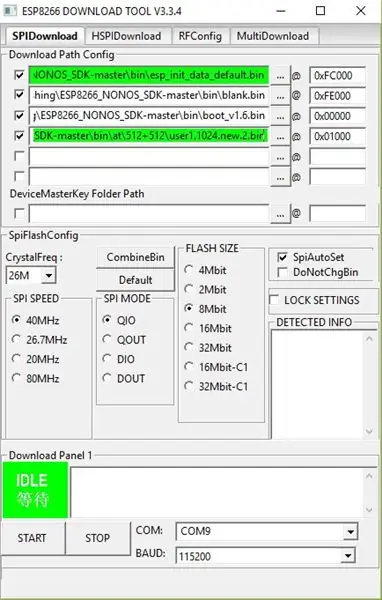
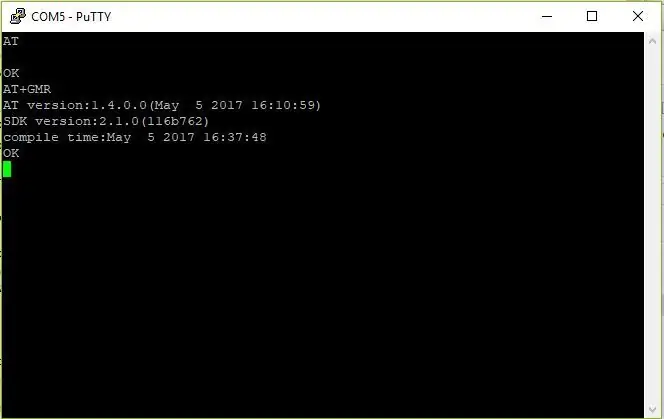
Norėdami mirksėti ESP8266, sekiau „All About Circuits“vadovą. Aš paleidau ESP8266 su AT komandų rinkiniu 2.1.0 ir SDK versija 1.1.0, kurią galite rasti čia su mirksėjimo įrankiu ESP8266. Aš taip pat naudoju „PuTTY“norėdamas patikrinti, ar programinė įranga buvo tinkamai įdiegta. Grandinės, kurią naudoju programuodama ESP8266, schemą taip pat rasite aukščiau. Aš sukūriau programavimo plokštę ant mažos proto plokštės, nes nebuvo verta gaminti PCB. Atkreipkite dėmesį, kad programavimo plokštės ryšio jungties kištukas sutampa su mano naudojamo nuoseklaus ir USB adapterio kištuku.
Blykstės medžiagos
- Serijos į USB adapteris (CP2102)
- USB keitiklis nuo A iki B (kad galėčiau naudoti įprastą USB kabelį)
- 40x60 mm plokštė, 2,54 mm žingsnis
- 6 kontaktų varžto gnybtų lizdas
- 8 kontaktų dviejų eilučių antraštė
- 2 mygtukai (momentiniai)
- AMS1117-33 (3.3 linijinės įtampos reguliatorius)
- 16V 47 uF elektrolitinis kondensatorius
- 2 10 kΩ rezistoriai
- įvairių vielos gabalų
3 žingsnis: skydo surinkimas
Yra daug būdų, kuriais galite lituoti antraštes, bet aš nusprendžiau pirmiausia prijungti jas prie „Mega“, tada uždėti skydo PCB ant viršaus. Tada kampinius smeigtukus sulydau lydmetaliu ir prieš lituodamas visus kaiščius patikrinau jų išlyginimą. Kai visi tie kaiščiai buvo lituoti, pašalinau PCB iš „Mega“ir lituojau likusius komponentus. Pradėjau nuo lentos vidurio ir ėjau į lauką. Prieš pirmą kartą maitindamas plokštę, patikrinau, ar nėra kaiščių tarp kaiščių arba tarp maitinimo ir žemės.
4 žingsnis: „Arduino Mega“programavimas
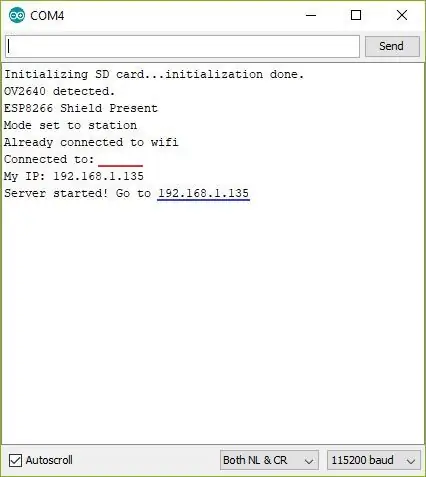
„Arduino“naudoju šiek tiek pakeistą „SparkFun ESP8266“bibliotekos versiją (pridėta modifikuota biblioteka). Aš paėmiau kodo fragmentus iš „SparkFun“(„microSD“kortelės, ESWP8266 žiniatinklio serverio) ir „ArduCAM“. Kodas sudarytas taip; kai prisijungiate prie svetainės iš savo naršyklės, ji nufotografuoja, išsaugo ją „microSD“kortelėje ir siunčia ją į jūsų naršyklę. Pridedama pagrindinė svetainės versija (index.txt). Svetainė turi būti įdėta į „microSD“kortelę. Įkėlę kodą, atidarykite nuoseklųjį monitorių ir perskaitykite inicijavimo pranešimus, kad įsitikintumėte, jog viskas tinkamai prijungta. Pridedamas serijinio monitoriaus klipas paleidžiant. Tai rodo, kad fotoaparatas, „microSD“kortelių skaitytuvas ir ESP8266 yra prijungti, kad ESP8266 prijungtas prie „WIFI“ir priskirtas IP adresas.
5 veiksmas: paleiskite vaizdo tinklalapį
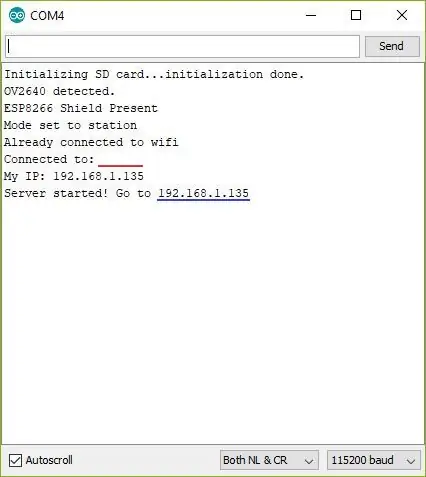
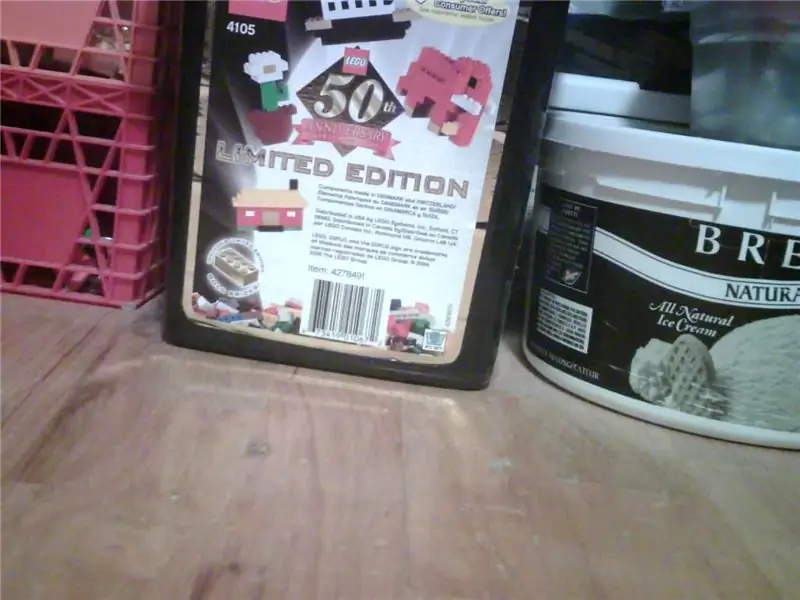
Norėdami pirmą kartą paleisti žiniatinklio serverį, paleiskite „Arduino IDE“ir nustatykite COM prievadą prie to, prie kurio prijungta „Mega“. Atidarykite nuoseklųjį monitorių ir nustatykite duomenų perdavimo spartą taip, kaip nustatyta „Mega“. Kai tik atidarysite nuoseklųjį monitorių, jis išspausdins tam tikrą inicijavimo informaciją, tada atspausdins IP, kurį priskyrė ESP8266 (pirmajame paveikslėlyje tai pabraukta mėlyna spalva). Šiuo metu aš prisijungiau prie savo maršrutizatoriaus ir iš anksto priskyriau IP adresą, prie kurio ESP8266 buvo prijungtas visam laikui, kad ESP8266 visada būtų priskirtas šis adresas. Pavyzdžiui, norėdamas peržiūrėti vaizdus iš savo žiniatinklio serverio, savo naršyklėje visada naudoju 192.168.1.135. Tai galiu padaryti bet kuriame prie LAN/WLAN prijungtame įrenginyje. Pridedamas pavyzdinis vaizdas ir tikriausiai yra maždaug toks pat geras, kaip ir 2 megapikselių fotoaparatui. Norint tinkamai sufokusuoti vaizdą, dažnai prireikia kelių pakartojimų. Būtų malonu naudoti automatinio fokusavimo kamerą, galbūt tai bus mano būsimas atnaujinimas.
Rekomenduojamas:
Lengviausia internetinė kamera kaip apsaugos kamera - judesio aptikimas ir nuotraukos el. Paštu: 4 žingsniai

Lengviausia kamera kaip apsaugos kamera - judesio aptikimas ir el. Paštu siunčiami paveikslėliai: nebereikia atsisiųsti ar konfigūruoti programinės įrangos, kad judesio aptiktos nuotraukos iš jūsų kameros būtų siunčiamos į jūsų el. Paštą - tiesiog naudokite naršyklę. Norėdami užfiksuoti vaizdą, naudokite naujausią „Firefox“, „Chrome“, „Edge“arba „Opera“naršyklę „Windows“, „Mac“ar „Android“
Nuotolinė dalelių sirena: 3 žingsniai
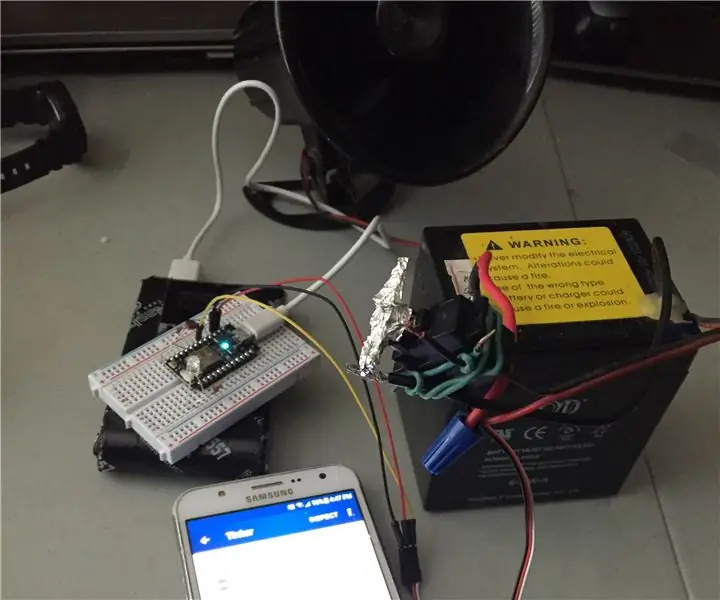
Nuotolinė dalelių sirena: turiu kameras, kad galėčiau stebėti savo gyvūnus ir neleisti jiems daryti neklaužadų, pavyzdžiui, sugadinti gėlynus ar ištrūkti iš tvoros. Bėgimas lauke sustabdyti bet kurį iš šių dalykų kiekvieną kartą, kai jie įvyksta, gali būti gana erzinantis, ypač dabar
Galvos stebėjimas naudojant „Wii“nuotolinę kamerą („War Thunder“): 6 žingsniai (su nuotraukomis)

Galvos stebėjimas naudojant „Wii“nuotolinę kamerą („War Thunder“): Sveiki visi! Noriu su jumis pasidalinti savo pirmuoju tikru užbaigtu „Arduino“projektu. Bandžiau sukurti savotišką naminę papildytą realybę. Leiskite jums paaiškinti: iš esmės tai yra sistema, kuri naudoja fotoaparatą, kad stebėtų jūsų galvos judesius ir pritaikytų ją kaip
Nuotolinė SSH prieiga prie „Raspberry Pi“2: 5 žingsniai

Nuotolinė SSH prieiga prie Raspberry Pi 2: kada nors norėjote įdiegti Raspberry Pi " lauke " ir vis tiek galėsite jį pasiekti? Čia yra paprastas būdas įgalinti nuotolinę SSH prieigą prie „Raspberry Pi 2“(ir kitų modelių). Nors yra sprendimų, susijusių su VPN arba konfigūruojant
Kaip naudoti vaizdo kamerą kaip internetinę kamerą: 4 žingsniai

Kaip naudoti vaizdo kamerą kaip internetinę kamerą: Jei esate toks kaip aš, turite daug draugų, kurie atsikraustė iš namų ir gyvena už tūkstančių kilometrų, arba turite draugų, su kuriais lankėtės universitete ir kurie visi gyvena skirtingos vietos. Aš asmeniškai nekenčiu telefonų ir
